Trong thời đại công nghệ hiện nay, việc sử dụng điện thoại thông minh đã trở nên phổ biến hơn bao giờ hết. Với những chiếc điện thoại này, người dùng có thể thực hiện nhiều tác vụ khác nhau từ làm việc đến giải trí. Một trong những vấn đề mà người dùng thường gặp phải là dung lượng lưu trữ hạn chế. Để khắc phục tình trạng này, nén file là một giải pháp hiệu quả giúp tiết kiệm không gian và quản lý dữ liệu tốt hơn. Bài viết dưới đây sẽ chia sẻ với bạn những cách nén file đơn giản, hiệu quả trên điện thoại.
Tại sao nên nén file?
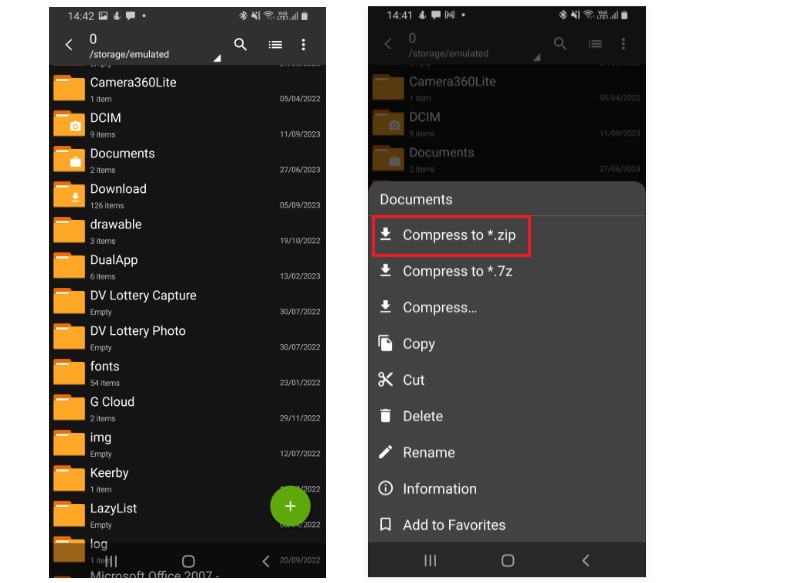
Nén file là quá trình giảm kích thước của các tập tin bằng cách loại bỏ hoặc mã hóa thông tin không cần thiết. Điều này mang lại nhiều lợi ích đáng kể.
Tiết kiệm dung lượng lưu trữ
Một trong những lý do chính khiến người dùng chọn nén file là để tiết kiệm dung lượng lưu trữ. Khi bạn nén file, kích thước của chúng sẽ giảm đi một cách đáng kể, giúp bạn có thêm không gian để lưu trữ các tài liệu, hình ảnh hay video quan trọng khác.
Dễ dàng chia sẻ
Việc chia sẻ các file lớn qua email hay trên mạng xã hội có thể gặp khó khăn do giới hạn về kích thước tệp. Khi bạn nén file, chúng sẽ trở thành những tệp nhỏ hơn, dễ dàng để gửi đi hơn. Điều này cũng rất hữu ích khi bạn cần chia sẻ một bộ sưu tập ảnh hay video với bạn bè.
Bảo vệ dữ liệu
Nén file không chỉ giúp tiết kiệm không gian mà còn có thể bảo vệ dữ liệu của bạn. Nhiều ứng dụng nén file cung cấp tùy chọn mã hóa, cho phép bạn bảo mật nội dung bên trong tệp. Điều này đặc biệt quan trọng khi bạn xử lý thông tin nhạy cảm.
Tăng tốc độ truyền tải
Khi bạn nén file, tốc độ truyền tải cũng được cải thiện. Các tệp nhỏ hơn sẽ mất ít thời gian hơn để tải lên hoặc tải xuống, giúp bạn tiết kiệm thời gian và băng thông Internet.
Cách nén file trên điện thoại Android
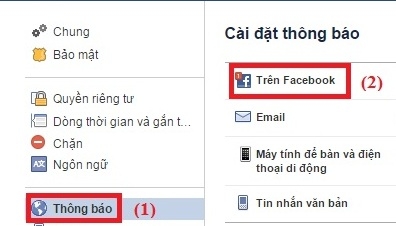
Trên nền tảng Android, có nhiều ứng dụng cho phép người dùng nén file một cách dễ dàng. Dưới đây là một số phương pháp hiệu quả nhất.
Sử dụng ứng dụng nén file
Có rất nhiều ứng dụng nén file miễn phí và trả phí có sẵn trên Google Play Store. Những ứng dụng như ZArchiver, WinZip hay RAR đều cho phép bạn nén và giải nén các tệp nhanh chóng.
Cài đặt ứng dụng
Để bắt đầu, bạn cần cài đặt một ứng dụng nén file. Mở Google Play Store, tìm kiếm ứng dụng mà bạn mong muốn, sau đó nhấn vào nút cài đặt. Sau khi cài đặt xong, hãy mở ứng dụng lên.
Chọn file cần nén
Sau khi mở ứng dụng, bạn sẽ thấy giao diện hiển thị các tệp và thư mục trên điện thoại. Hãy điều hướng đến thư mục chứa file mà bạn muốn nén. Nhấn và giữ vào file đó cho đến khi nó được chọn, sau đó hãy tìm biểu tượng nén (thường là hình dạng túi hoặc dây kéo) trên giao diện.
Cấu hình nén
Tiếp theo, bạn sẽ được yêu cầu cấu hình quá trình nén. Bạn có thể chọn định dạng nén (ZIP, RAR, v.v.), mức độ nén và nơi lưu trữ file nén. Sau khi hoàn tất, hãy nhấn nút “Nén” để tiến hành nén file.
Nén file qua Google Drive
Nếu bạn không muốn cài đặt thêm ứng dụng nào, bạn có thể sử dụng Google Drive để nén file.
Tải lên file lên Google Drive
Đầu tiên, mở ứng dụng Google Drive trên điện thoại của bạn. Nhấn dấu “+” ở góc phải màn hình và chọn “Tải lên”. Chọn file mà bạn muốn nén và chờ cho đến khi quá trình tải lên hoàn tất.
Tạo file zip
Khi file đã được tải lên, bạn có thể tạo một file ZIP. Nhấn và giữ vào file vừa tải lên, chọn “Thêm vào” rồi chọn “Tạo file zip”. File nén sẽ tự động được tạo ra và lưu trữ trên Google Drive của bạn.
Tải về file zip
Cuối cùng, nếu bạn muốn tải file ZIP về điện thoại, chỉ cần nhấn vào file ZIP và chọn “Tải về”. File sẽ được tải xuống và có thể được mở bằng bất kỳ ứng dụng nén file nào.
Sử dụng tính năng chia sẻ của Android
Điện thoại Android cũng có tính năng chia sẻ tích hợp cho phép bạn nén file mà không cần cài đặt ứng dụng bên ngoài.
Chọn file cần nén
Mở ứng dụng quản lý file trên điện thoại của bạn. Tìm đến file mà bạn muốn nén và nhấn giữ vào nó cho đến khi được chọn.
Chia sẻ file
Nhấn vào biểu tượng chia sẻ (thường là hình chữ nhật có mũi tên). Trên màn hình chia sẻ, bạn sẽ thấy tùy chọn “Nén”. Nhấn vào tùy chọn này và chọn nơi lưu trữ file nén.
Hoàn tất nén
Sau khi quá trình nén hoàn tất, bạn có thể chia sẻ file ZIP qua email hoặc các ứng dụng trò chuyện khác mà bạn muốn.
Cách nén file trên điện thoại iPhone

Đối với người dùng iPhone, việc nén file cũng đơn giản không kém. Apple đã tích hợp sẵn tính năng nén file trong hệ điều hành iOS.
Sử dụng ứng dụng Tệp
Ứng dụng Tệp trên iPhone cho phép người dùng nén file một cách dễ dàng.
Mở ứng dụng Tệp
Trước tiên, mở ứng dụng Tệp trên iPhone của bạn. Ứng dụng này cho phép bạn truy cập vào tất cả các tệp và thư mục trên thiết bị của mình.
Chọn file cần nén
Tìm đến file hoặc thư mục mà bạn muốn nén. Nhấn và giữ vào file đó cho đến khi xuất hiện menu lựa chọn. Tiếp theo, chọn “Nén”.
Lưu file nén
Sau khi bạn chọn “Nén”, một file ZIP sẽ được tạo ra trong cùng một thư mục. Bạn có thể đổi tên file nén này theo ý muốn.
Sử dụng ứng dụng bên thứ ba
Ngoài việc sử dụng ứng dụng Tệp, bạn cũng có thể tải về các ứng dụng bên thứ ba để nén file trên iPhone.
Cài đặt ứng dụng
Mở App Store và tìm kiếm các ứng dụng nén file như WinZip hoặc iZip. Tải về và cài đặt ứng dụng mà bạn chọn.
Chọn file để nén
Mở ứng dụng nén file mà bạn vừa tải, sau đó tìm đến file hoặc thư mục cần nén. Hầu hết các ứng dụng này sẽ có giao diện thân thiện giúp bạn dễ dàng lựa chọn file.
Thực hiện nén file
Chọn file và tìm tùy chọn “Nén” trong ứng dụng. Thao tác này sẽ tạo ra một file ZIP mà bạn có thể lưu trữ hoặc chia sẻ ngay lập tức.
Chia sẻ file nén
Sau khi nén file, bạn có thể dễ dàng chia sẻ nó với bạn bè hoặc đồng nghiệp.
Chia sẻ qua AirDrop
Nếu bạn muốn chia sẻ file nén với người dùng iPhone khác, bạn có thể sử dụng tính năng AirDrop. Chỉ cần mở file zip trong ứng dụng Tệp, nhấn vào biểu tượng chia sẻ và chọn người nhận từ danh sách AirDrop.
Chia sẻ qua email
Ngoài AirDrop, bạn cũng có thể chia sẻ file nén qua email. Mở ứng dụng email, soạn một email mới và đính kèm file zip mà bạn đã nén. Sau đó, chỉ cần gửi cho người nhận mà bạn muốn.
Các ứng dụng nén file phổ biến
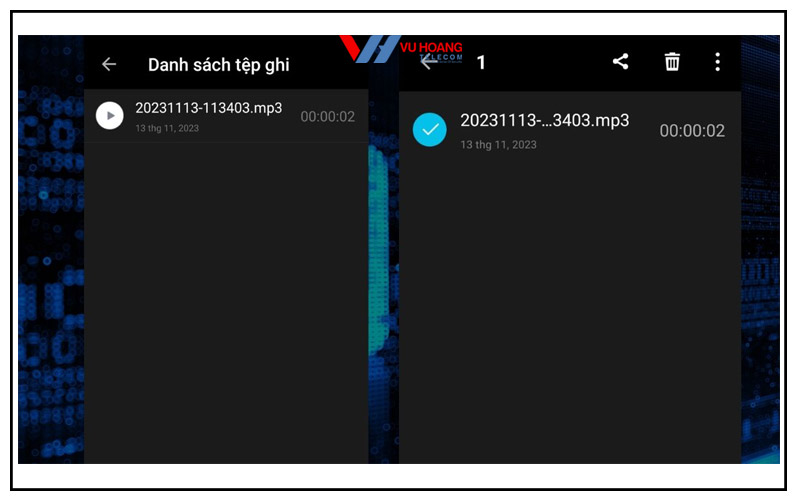
Việc lựa chọn ứng dụng nén file phù hợp có thể giúp bạn tiết kiệm thời gian và công sức. Dưới đây là một số ứng dụng nổi bật mà bạn có thể tham khảo.
WinZip
WinZip là một trong những ứng dụng nén file phổ biến nhất trên thị trường hiện nay. Nó không chỉ cho phép bạn nén và giải nén file mà còn hỗ trợ nhiều định dạng khác nhau.
Tính năng nổi bật
WinZip cung cấp nhiều tính năng hữu ích như mã hóa file, chia sẻ trực tiếp qua email và các mạng xã hội. Giao diện của ứng dụng rất dễ sử dụng, phù hợp cho cả người dùng mới lẫn kinh nghiệm.
Cách sử dụng
Chỉ cần cài đặt ứng dụng, sau đó mở và chọn file cần nén. Bạn có thể tùy chỉnh tùy chọn nén và sau đó lưu file nén trên thiết bị của mình.
ZArchiver
ZArchiver là một ứng dụng nén file mạnh mẽ dành cho Android. Ứng dụng này hỗ trợ nhiều định dạng nén khác nhau như ZIP, RAR, TAR, và nhiều định dạng khác.
Tính năng nổi bật
ZArchiver có giao diện đơn giản, dễ sử dụng. Nó cho phép người dùng nén và giải nén file, cũng như tạo mật khẩu bảo vệ cho các file nén.
Cách sử dụng
Tương tự như các ứng dụng khác, bạn chỉ cần chọn file cần nén, sau đó tiến hành nén và lưu trữ file nén theo nhu cầu.
iZip
Đối với người dùng iPhone, iZip là một ứng dụng tuyệt vời để nén và giải nén file. Nó cho phép người dùng làm việc với nhiều định dạng khác nhau và rất dễ sử dụng.
Tính năng nổi bật
iZip cung cấp khả năng nén file với độ bảo mật cao, cho phép bạn mã hóa file và chia sẻ dễ dàng qua email hoặc các dịch vụ đám mây.
Cách sử dụng
Sau khi cài đặt ứng dụng, bạn chỉ cần mở nó lên, chọn file cần nén và thực hiện các bước tương tự như trong các ứng dụng khác.
Giải đáp một số câu hỏi thường gặp
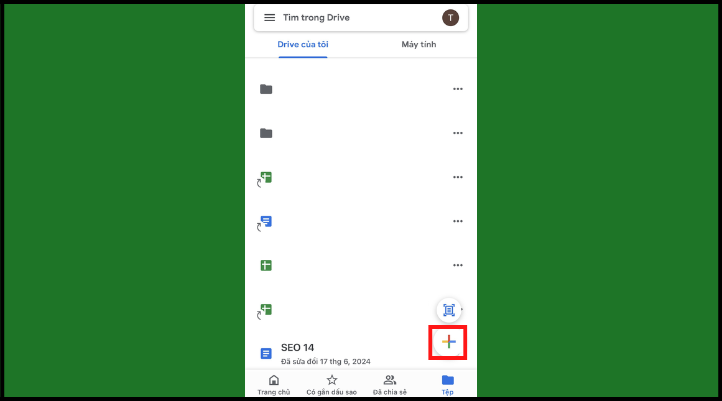
Trong quá trình nén file trên điện thoại, người dùng thường gặp một số vấn đề hay thắc mắc. Dưới đây là một số câu hỏi thường gặp và câu trả lời chi tiết.
Nén file có làm mất chất lượng không?
Nén file không làm mất chất lượng của file gốc. Tuy nhiên, nếu bạn chọn mức nén cao, một số thông tin có thể bị loại bỏ. Điều này thường không ảnh hưởng đến chất lượng của tài liệu văn bản, nhưng có thể ảnh hưởng đến video hoặc hình ảnh.
Có thể nén nhiều file cùng một lúc không?
Hầu hết các ứng dụng nén file đều cho phép bạn nén nhiều file cùng một lúc. Bạn chỉ cần chọn tất cả các file mà bạn muốn nén và thực hiện các bước nén như bình thường.
File nén có thể mở trên mọi thiết bị không?
Phần lớn các định dạng nén như ZIP hay RAR đều có thể mở trên nhiều loại thiết bị, bao gồm cả máy tính và điện thoại thông minh. Tuy nhiên, bạn cần đảm bảo rằng thiết bị của bạn có ứng dụng hỗ trợ định dạng nén đó.
Làm thế nào để giải nén file trên điện thoại?
Quá trình giải nén file trên điện thoại rất đơn giản. Bạn chỉ cần mở ứng dụng nén file, chọn file nén mà bạn muốn giải nén, sau đó nhấn vào tùy chọn “Giải nén” và chọn nơi lưu trữ file đã giải nén.
Kết luận
Nén file trên điện thoại là một kỹ năng quan trọng giúp bạn quản lý dữ liệu hiệu quả hơn, tiết kiệm dung lượng lưu trữ và dễ dàng chia sẻ thông tin. Bằng cách sử dụng các ứng dụng nén file phù hợp, bạn có thể thực hiện việc này một cách nhanh chóng và dễ dàng. Hy vọng rằng bài viết này đã cung cấp cho bạn những kiến thức bổ ích về cách nén file trên điện thoại, giúp bạn tối ưu hóa việc sử dụng thiết bị của mình.
